WordPress 위젯에 CSS 클래스 옵션을 추가하는 방법
다음 WordPress Tutorial 칼럼에서는 WordPress 가젯에 CSS 옵션을 추가하는 방법을 소개하겠습니다. 도움이 필요한 친구들에게 도움이 되길 바랍니다!
워드프레스 위젯은 재사용이 가능하며, 동일한 위젯 스타일도 동일하게 프론트 데스크에서 추가한 위젯 스타일을 다른 위젯과 다르게 맞춤화하고 싶다면, 원본 코드를 보면 해당 ID를 알 수 있습니다. 위젯 검색 다음과 같은 내용이 표시됩니다.
<section id="search-2" class="widget widget_search">
여기서 search-2는 이 가젯의 ID입니다. #search-2를 사용하여 스타일을 정의할 수 있습니다. 다음에 추가할 때 변경해야 합니다. 스타일이 조금 번거롭습니다.
다음 코드를 사용하면 기존 가젯에 CSS 옵션을 균일하게 추가할 수 있습니다. 현재 테마 함수 템플릿인 function.php에 코드를 추가하면 됩니다. 효과는 다음과 같습니다.
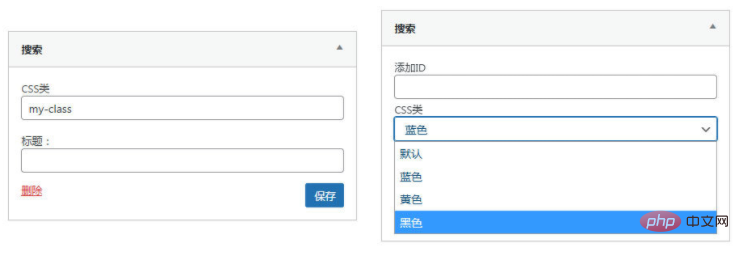
Code 1
CSS만 추가하세요. 클래스 옵션
function zm_widget_form_extend( $instance, $widget ) {
if ( !isset($instance['classes']) )
$instance['classes'] = null;
$row = "<p>\n";
$row .= "\t<label for='widget-{$widget->id_base}-{$widget->number}-classes'>CSS类</label>\n";
$row .= "\t<input type='text' name='widget-{$widget->id_base}[{$widget->number}][classes]' id='widget-{$widget->id_base}-{$widget->number}-classes' class='widefat' value='{$instance['classes']}'/>\n";
$row .= "</p>\n";
echo $row;
return $instance;
}
add_filter('widget_form_callback', 'zm_widget_form_extend', 10, 2);
function zm_widget_update( $instance, $new_instance ) {
$instance['classes'] = $new_instance['classes'];
return $instance;
}
add_filter( 'widget_update_callback', 'zm_widget_update', 10, 2 );
function zm_dynamic_sidebar_params( $params ) {
global $wp_registered_widgets;
$widget_id = $params[0]['widget_id'];
$widget_obj = $wp_registered_widgets[$widget_id];
$widget_opt = get_option($widget_obj['callback'][0]->option_name);
$widget_num = $widget_obj['params'][0]['number'];
if ( isset($widget_opt[$widget_num]['classes']) && !empty($widget_opt[$widget_num]['classes']) )
$params[0]['before_widget'] = preg_replace( '/class="/', "class=\"{$widget_opt[$widget_num]['classes']} ", $params[0]['before_widget'], 1 );
return $params;
}
add_filter( 'dynamic_sidebar_params', 'zm_dynamic_sidebar_params' );
코드 2
ID 추가 및 CSS 클래스 드롭다운 옵션
function zm_widget_form_extend( $instance, $widget ) {
if ( !isset( $instance['classes'] ) )
$instance['classes'] = null;
if ( !isset( $instance['custom_id'] ) )
$instance['custom_id'] = null;
$class_prefix = 'widget-';
$myclass = array(
'default' => '默认',
'blue' => '蓝色',
'yellow' => '黄色',
'black' => '黑色',
);
$row = "<p>\n";
$row .= "\t<label for='widget-{$widget->id_base}-{$widget->number}-custom_id'>添加ID</label>\n";
$row .= "\t<input type='text' name='widget-{$widget->id_base}[{$widget->number}][custom_id]' id='widget-{$widget->id_base}-{$widget->number}-custom_id' class='widefat' value='{$instance['custom_id']}' />\n";
$row .= "\t<label for='widget-{$widget->id_base}-{$widget->number}-classes'>CSS类</label>\n";
$row .= "\t<select name='widget-{$widget->id_base}[{$widget->number}][classes]' id='widget-{$widget->id_base}-{$widget->number}-classes' class='widefat'>";
foreach( $myclass as $key => $class ) {
$selected = null;
if( $class_prefix.$key == $instance['classes'] ) $selected = 'selected = "selected"';
$row .= "\t<option value='$class_prefix$key' $selected>$class</value>\n";
}
$row .= "</select>\n";
echo $row;
return $instance;
}
add_filter('widget_form_callback', 'zm_widget_form_extend', 10, 2);
function zm_widget_update( $instance, $new_instance ) {
$instance['classes'] = $new_instance['classes'];
$instance['custom_id'] = $new_instance['custom_id'];
return $instance;
}
add_filter( 'widget_update_callback', 'zm_widget_update', 10, 2 );
function zm_dynamic_sidebar_params( $params ) {
global $wp_registered_widgets;
$widget_id = $params[0]['widget_id'];
$widget_obj = $wp_registered_widgets[$widget_id];
$widget_opt = get_option($widget_obj['callback'][0]->option_name);
$widget_num = $widget_obj['params'][0]['number'];
if ( isset( $widget_opt[$widget_num]['classes'] ) && !empty( $widget_opt[$widget_num]['classes'] ) )
$params[0]['before_widget'] = preg_replace( '/class="/', "class=\"{$widget_opt[$widget_num]['classes']} ", $params[0]['before_widget'], 1 );
if ( isset($widget_opt[$widget_num]['custom_id']) && !empty($widget_opt[$widget_num]['custom_id']) )
$params[0]['before_widget'] = preg_replace( '/id=".*?"/', "id=\"{$widget_opt[$widget_num]['custom_id']}\"", $params[0]['before_widget'], 1 );
return $params;
}
add_filter( 'dynamic_sidebar_params', 'zm_dynamic_sidebar_params' );CSS 클래스 이름은 코드에 미리 설정되어 있어 사용하기 더 편리할 수 있습니다.
단점: 추가된 옵션은 다른 가젯 옵션 위에 위치하므로 개선이 필요합니다.
위 내용은 WordPress 위젯에 CSS 클래스 옵션을 추가하는 방법의 상세 내용입니다. 자세한 내용은 PHP 중국어 웹사이트의 기타 관련 기사를 참조하세요!

핫 AI 도구

Undresser.AI Undress
사실적인 누드 사진을 만들기 위한 AI 기반 앱

AI Clothes Remover
사진에서 옷을 제거하는 온라인 AI 도구입니다.

Undress AI Tool
무료로 이미지를 벗다

Clothoff.io
AI 옷 제거제

Video Face Swap
완전히 무료인 AI 얼굴 교환 도구를 사용하여 모든 비디오의 얼굴을 쉽게 바꾸세요!

인기 기사

뜨거운 도구

메모장++7.3.1
사용하기 쉬운 무료 코드 편집기

SublimeText3 중국어 버전
중국어 버전, 사용하기 매우 쉽습니다.

스튜디오 13.0.1 보내기
강력한 PHP 통합 개발 환경

드림위버 CS6
시각적 웹 개발 도구

SublimeText3 Mac 버전
신 수준의 코드 편집 소프트웨어(SublimeText3)

뜨거운 주제
 7683
7683
 15
15
 1639
1639
 14
14
 1393
1393
 52
52
 1286
1286
 25
25
 1229
1229
 29
29
 WordPress 기사 목록을 조정하는 방법
Apr 20, 2025 am 10:48 AM
WordPress 기사 목록을 조정하는 방법
Apr 20, 2025 am 10:48 AM
WordPress 기사 목록을 조정하는 4 가지 방법이 있습니다. 테마 옵션 사용, 플러그인 사용 (예 : Post Type Order, WP Post List, Boxy Sitture), 코드 사용 (Functions.php 파일의 설정 추가) 또는 WordPress 데이터베이스를 직접 수정하십시오.
 WordPress 차단 IP 용 플러그인은 무엇입니까?
Apr 20, 2025 am 08:27 AM
WordPress 차단 IP 용 플러그인은 무엇입니까?
Apr 20, 2025 am 08:27 AM
WordPress IP 차단 플러그인 선택이 중요합니다. 다음 유형을 고려할 수 있습니다. .htaccess : 효율적이지만 복잡한 작동; 데이터베이스 작동 : 유연하지만 효율성이 낮습니다. 방화벽 : 높은 보안 성능이지만 복잡한 구성; 자체 작성 : 가장 높은 제어력이 있지만 더 많은 기술적 수준이 필요합니다.
 WordPress 웹 사이트 계정 로그인
Apr 20, 2025 am 09:06 AM
WordPress 웹 사이트 계정 로그인
Apr 20, 2025 am 09:06 AM
WordPress 웹 사이트 계정에 로그인하려면 : 로그인 페이지를 방문하십시오 : 웹 사이트 URL Plus "/wp-login.php"를 입력하십시오. 사용자 이름과 비밀번호를 입력하십시오. "로그인"을 클릭하십시오. 검증 2 단계 확인 (선택 사항). 성공적으로 로그인하면 웹 사이트 대시 보드가 표시됩니다.
 WordPress에 오류가 있으면해야 할 일
Apr 20, 2025 am 11:57 AM
WordPress에 오류가 있으면해야 할 일
Apr 20, 2025 am 11:57 AM
WordPress 오류 해상도 안내서 : 500 내부 서버 오류 : 플러그인을 비활성화하거나 서버 오류 로그를 확인하십시오. 404 페이지를 찾을 수 없습니다 : Permalink를 점검하고 페이지 링크가 올바른지 확인하십시오. 흰색 사망 화면 : 서버 PHP 메모리 제한을 늘리십시오. 데이터베이스 연결 오류 : 데이터베이스 서버 상태 및 WordPress 구성을 확인하십시오. 기타 팁 : 디버그 모드 활성화, 오류 로그 검사 및 지원을 찾으십시오. 오류 방지 : 정기적으로 WordPress를 업데이트하고 필요한 플러그인 만 설치하고 웹 사이트를 정기적으로 백업하고 웹 사이트 성능을 최적화하십시오.
 WordPress 테마의 헤드 이미지를 변경하는 방법
Apr 20, 2025 am 10:00 AM
WordPress 테마의 헤드 이미지를 변경하는 방법
Apr 20, 2025 am 10:00 AM
WordPress의 헤더 이미지를 교체하기위한 단계별 안내서 : WordPress 대시 보드에 로그인하고 모양 & gt; 테마로 이동하십시오. 편집 할 주제를 선택하고 사용자 정의를 클릭하십시오. 테마 옵션 패널을 열고 사이트 헤더 또는 헤더 이미지 옵션을 찾으십시오. 이미지 선택 버튼을 클릭하고 새 헤드 이미지를 업로드하십시오. 이미지를 자르고 저장 및 자르기를 클릭하십시오. 저장 및 게시 버튼을 클릭하여 변경 사항을 업데이트하십시오.
 WordPress 의견을 표시하는 방법
Apr 20, 2025 pm 12:06 PM
WordPress 의견을 표시하는 방법
Apr 20, 2025 pm 12:06 PM
WordPress 웹 사이트에서 댓글 활성화 : 1. 관리자 패널에 로그인하고 "설정" - "토론"으로 이동하여 "주석 허용"을 확인하십시오. 2. 주석을 표시 할 위치를 선택하십시오. 3. 주석을 사용자 정의합니다. 4. 의견을 관리하고 승인, 거부 또는 삭제합니다. 5. 사용 & lt;? php comment_template (); ? & gt; 주석을 표시하는 태그; 6. 중첩 된 주석 활성화; 7. 주석 모양 조정; 8. 스팸 주석을 방지하기 위해 플러그인 및 검증 코드를 사용하십시오. 9. 사용자가 그라바타 아바타를 사용하도록 권장합니다. 10. 참조 할 주석을 만듭니다
 WordPress의 헤더를 작성하는 방법
Apr 20, 2025 pm 12:09 PM
WordPress의 헤더를 작성하는 방법
Apr 20, 2025 pm 12:09 PM
WordPress에서 사용자 정의 헤더를 만드는 단계는 다음과 같습니다. 테마 파일 "header.php"편집. 웹 사이트 이름과 설명을 추가하십시오. 탐색 메뉴를 만듭니다. 검색 표시 줄을 추가하십시오. 변경 사항을 저장하고 사용자 정의 헤더를보십시오.
 WordPress의 편집 날짜를 취소하는 방법
Apr 20, 2025 am 10:54 AM
WordPress의 편집 날짜를 취소하는 방법
Apr 20, 2025 am 10:54 AM
WordPress 편집 날짜는 세 가지 방법으로 취소 할 수 있습니다. 1. Post Date Disable 플러그인 설치; 2. functions.php 파일에 코드를 추가합니다. 3. WP_Posts 테이블에서 Post_Modified 열을 수동으로 편집합니다.




